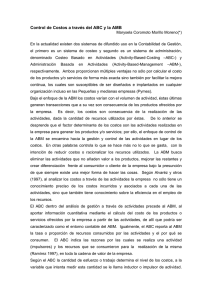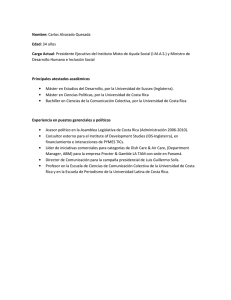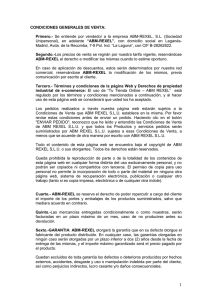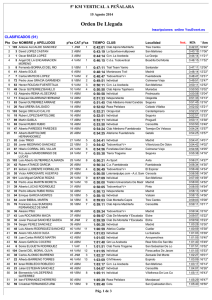Resumen de la configuración de mantenimiento
Anuncio
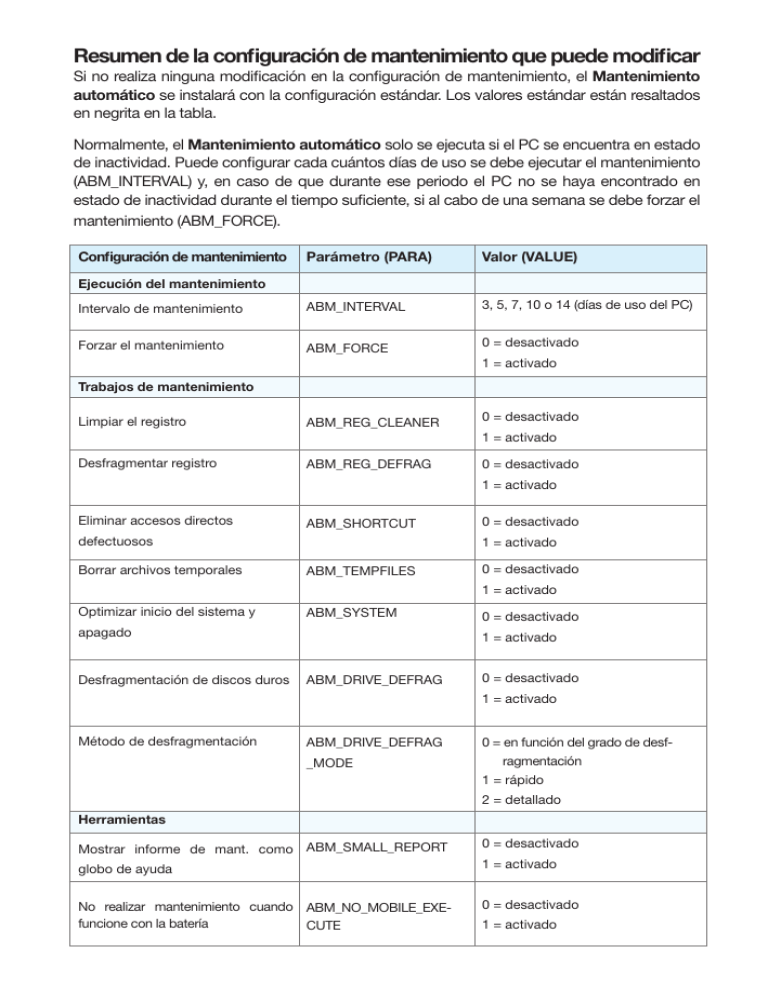
Resumen de la configuración de mantenimiento que puede modificar Si no realiza ninguna modificación en la configuración de mantenimiento, el Mantenimiento automático se instalará con la configuración estándar. Los valores estándar están resaltados en negrita en la tabla. Normalmente, el Mantenimiento automático solo se ejecuta si el PC se encuentra en estado de inactividad. Puede configurar cada cuántos días de uso se debe ejecutar el mantenimiento (ABM_INTERVAL) y, en caso de que durante ese periodo el PC no se haya encontrado en estado de inactividad durante el tiempo suficiente, si al cabo de una semana se debe forzar el mantenimiento (ABM_FORCE). Configuración de mantenimiento Parámetro (PARA) Valor (VALUE) Intervalo de mantenimiento ABM_INTERVAL 3, 5, 7, 10 o 14 (días de uso del PC) Forzar el mantenimiento ABM_FORCE 0 = desactivado Ejecución del mantenimiento 1 = activado Trabajos de mantenimiento Limpiar el registro ABM_REG_CLEANER Desfragmentar registro ABM_REG_DEFRAG 0 = desactivado 1 = activado 0 = desactivado 1 = activado Eliminar accesos directos ABM_SHORTCUT defectuosos 0 = desactivado 1 = activado Borrar archivos temporales ABM_TEMPFILES Optimizar inicio del sistema y ABM_SYSTEM 0 = desactivado 1 = activado apagado Desfragmentación de discos duros 0 = desactivado 1 = activado ABM_DRIVE_DEFRAG 0 = desactivado 1 = activado Método de desfragmentación ABM_DRIVE_DEFRAG _MODE 0 = en función del grado de desfragmentación 1 = rápido 2 = detallado Herramientas Mostrar informe de mant. como ABM_SMALL_REPORT 0 = desactivado globo de ayuda 1 = activado No realizar mantenimiento cuando ABM_NO_MOBILE_EXEfuncione con la batería CUTE 0 = desactivado 1 = activado Silent Installation de TuneUp Utilities 2012 Para instalar TuneUp Utilities™ sin interacción del usuario, debe configurar la instalación con determinados parámetros de ejecución. A continuación se describe este método de instalación para los sistemas operativos Windows XP®, Windows Vista ®y Windows 7®. En las descripciones se asume que el CD de instalación de TuneUp Utilities™ se encuentra en la unidad D:. Sin embargo, las instrucciones y los parámetros también son válidos si tiene una versión electrónica de TuneUp Utilities™. Instrucciones Introduzca el CD de instalación de TuneUp Utilities™ en la unidad de CD o DVD. Abra el Menú Inicio e introduzca la siguiente línea en el campo de entrada (en Windows XP, en el cuadro de diálogo Ejecutar): D:\Setup.exe /Silent /Language xx-XX /BPProps PIDKEY=YYYYYY PARA=VALUE AUTOUPDATE=Z (Si el archivo de instalación no se encuentra en la unidad D:, cambie la ruta como corresponda.) Si desea instalar TuneUp Utilities™ sin que aparezcan comentarios visuales y con la configuración estándar, quite todo lo que aparece detrás de /Silent. Si va a instalar una versión monolingüe, no es necesario especificar un código de idioma. En caso de tratarse de una versión multilingüe, debe sustituir xx-XX por su código de idioma (por ejemplo, es-ES). A continuación, sustituya YYYYYY por la clave del producto. En caso de que no disponga de la clave del producto, quite PIDKEY=YYYYYY y utilice simplemente un carácter de espaciado. PARA se refiere a los parámetros para configurar el mantenimiento, que el usuario puede modificar introduciendo el valor correspondiente en VALUE (consulte la tabla que verá más abajo). Puede cambiar uno o varios parámetros del mantenimiento a la vez. Si, por ejemplo, desea que se ejecute el Mantenimiento automático cada diez días de uso del equipo y prefiere que no se muestre el informe de mantenimiento en forma de bocadillo de diálogo, debe introducir lo siguiente en el campo de entrada (o en el cuadro de diálogo Ejecutar): D:\Setup.exe /Silent /Language xx-XX /BPProps PIDKEY=YYYYYY ABM_INTERVAL=10 ABM_SMALL_REPORT=0 TuneUp Utilities™ busca, de manera predeterminada, las actualizaciones existentes. Si prefiere desactivar esta operación, sustituya Z por un 0. Haga clic en Aceptar para iniciar la instalación. La instalación se lleva a cabo ahora al competo sin que aparezcan comentarios visuales. Sin embargo, si quiere que se muestre una ventana de progreso, en el campo de texto anterior sustituya /Silent por /ReducedUI. A continuación, verá un resumen de la configuración de mantenimiento que puede modificar así como los parámetros (PARA) correspondientes y los valores (VALUE) posibles.